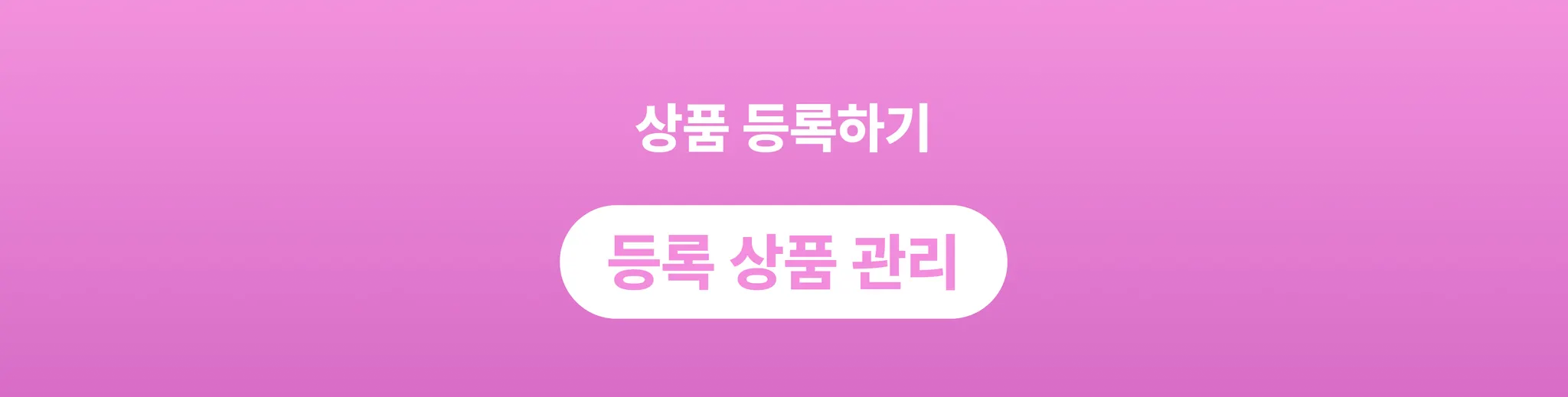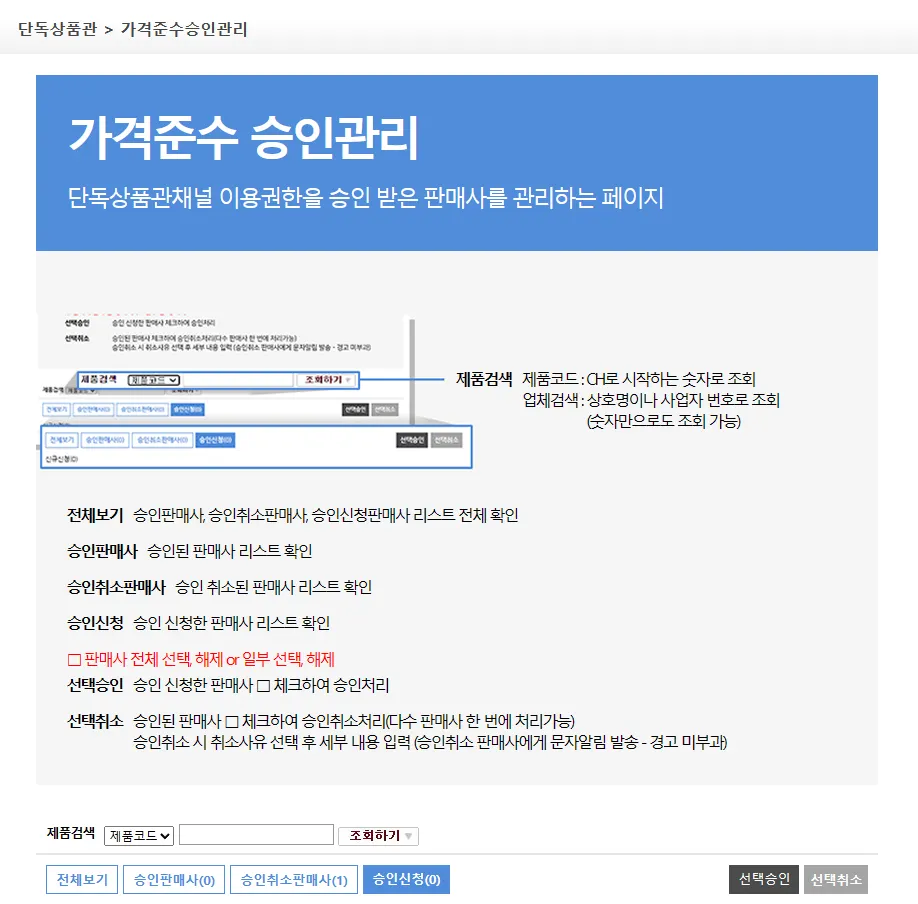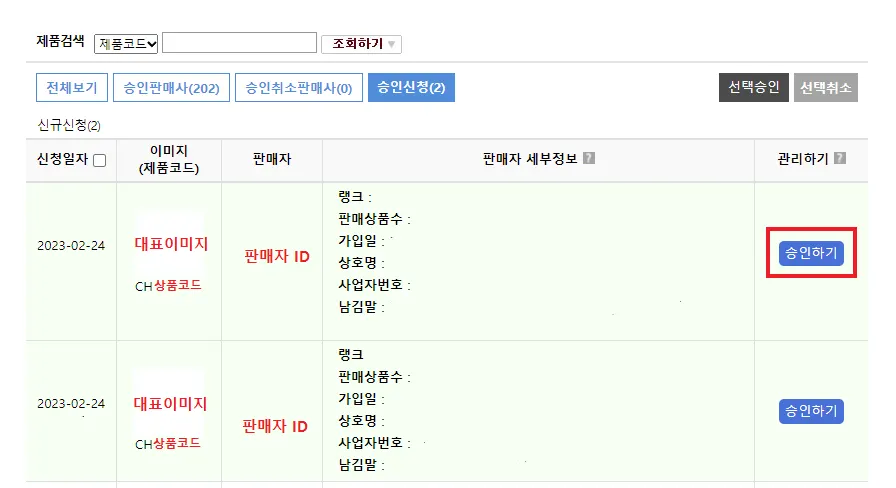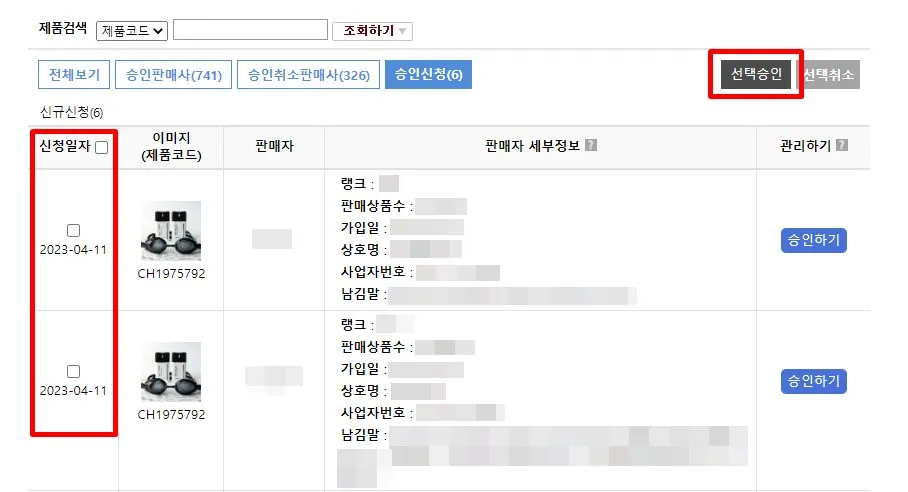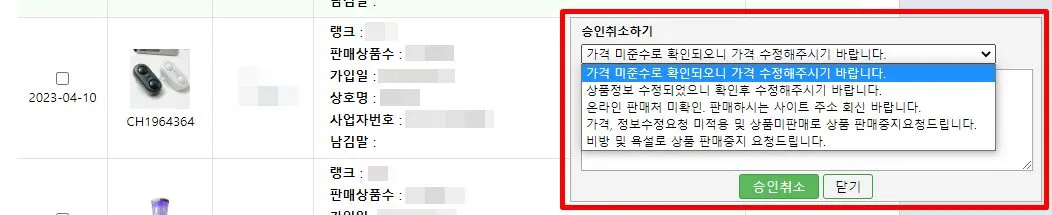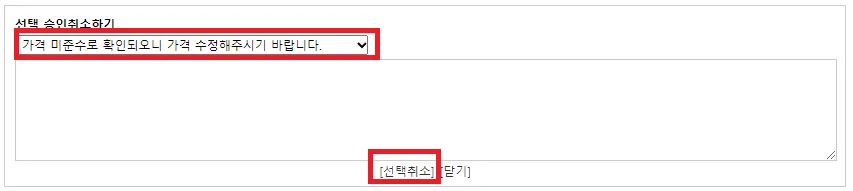3. 등록 상품 관리
공급사로서 온채널에 등록하여 승인된 상품을 확인 관리할 수 있는 메뉴에요.
3-1. 등록 상품 관리 이용 방법
[마이페이지 > 공급사정보 - 등록 상품 관리] 경로로 접속할 수 있으며, 온채널에 등록한 상품을 모두 확인할 수 있어요.
상단의 검색 영역에서 상품 등록일, 상품 채널, 판매 상태, 카테고리를 지정하거나 ‘상품명, 온채널 상품코드, 키워드, 공급사 코드’로 검색할 수 있어요. 여러 개를 선택하고 검색하면 모든 검색 필터가 적용된 채로 검색돼요.
버튼 명 | 기능 |
상품 등록일 | 상품이 등록 완료된 날짜를 기준으로 검색할 수 있어요. 1~3개월을 선택하거나 날짜를 직접 선택해서 검색해요. |
상품 채널 | 가격자율, 가격준수, 단독상품관, 마켓 자율, 마켓 준수, 감자마켓, 오프라인 중 원하는 채널의 상품을 검색할 수 있어요. |
판매 상태 | 상품 판매 여부에 따라 정상 판매, 품절, 일시품절, 단종 중 원하는 상태를 선택해서 검색할 수 있어요. |
카테고리 | 온채널에 등록된 카테고리를 기준으로 검색할 수 있어요. 1차~4차까지의 카테고리를 직접 선택해서 검색해요. |
검색 | 상품명, 온채널 상품코드, 키워드, 공급사 코드로 검색할 수 있어요. |
초기화 | 선택한 검색 필터가 모두 해제되는 버튼이에요. |
최근등록일순 | 현재 나열 방식을 최근 등록일 순으로 둘지, 최근 수정일 순으로 둘지 정할 수 있어요. |
판매상태 변경 | 상품의 판매 상태를 재입고, 단종, 일시품절, 품절 처리할 수 있는 버튼이에요. 신청하면 상품 상태에 즉시 반영돼요. |
상품 수정 | 판매 상태를 제외한 상품의 기본 정보, 가격/옵션 정보를 수정할 수 있는 버튼이에요. 수정 신청하면 담당 부서에서 검토 후 승인돼요. |
복사하기 | 기존 등록된 상품을 복사하여 등록할 수 있는 버튼이에요. 다만, 복사해서 등록한 상품은 다시 복사할 수 없어서 [복사하기] 버튼이 생성되지 않아요. |
옵션 상태 변경 | 옵션이 여러 개인 상품의 일부 옵션 상태를 정상(재입고), 단종, 품절 처리할 수 있는 버튼이에요. 신청하면 상품 상태에 즉시 반영돼요. |
3-1-1. 상품 판매 상태 개별 수정 방법
1.
상태 변경할 상품의 오른쪽 [판매상태 변경] 버튼을 눌러요.
2.
판매설정 부분에서 ‘재입고, 단종, 일시품절, 품절’ 중 하나를 선택하고 변경 사유을 입력해요.
[신청하기] 버튼을 누르면 즉시 판매 상태 변경 및 판매사로 공지가 진행돼요.
3-1-2. 옵션 판매 상태 개별 수정 방법
1.
상태 변경할 상품의 오른쪽 [옵션 상태 변경] 버튼을 눌러요.
2.
판매설정 부분에서 ‘재입고, 단종, 일시품절, 품절’ 중 하나를 선택하고 변경 사유을 입력해요.
상태를 변경할 옵션 왼쪽 체크박스를 선택하고, [신청하기] 버튼을 누르면 즉시 판매 상태 변경 및 판매사로 공지가 진행돼요.
3-1-3. 상품 판매 상태 일괄 수정 방법
1.
상태 변경할 상품의 왼쪽 체크박스를 선택하고 오른쪽 위의 [판매상태 변경] 버튼을 눌러요.
2.
판매설정 부분에서 ‘재입고, 단종, 일시품절, 품절’ 중 하나를 선택하고 변경 사유을 입력해요.
[신청하기] 버튼을 누르면 즉시 판매 상태 변경 및 판매사로 공지가 진행돼요.
3-1-4. 상품 정보 수정 방법
1.
변경 할 상품 오른쪽 [수정하기] 버튼을 눌러요.
1.
원하시는 정보를 수정하고 [기본 정보 입력] 탭의 위에 ‘수정 내용’ 기재하고 페이지 하단 [승인 요청] 버튼을 눌러요.
*필수 정보를 다 기재하지 않고 [승인 요청] 버튼을 누른 경우, 빈칸인 필수 항목 목록이 떠요. 목록을 확인하고 필수 항목을 모두 기재 후 다시 [승인 요청] 버튼을 눌러주세요.
3-1-4. 상품 가격/옵션 수정 방법
1.
변경 할 상품 오른쪽 [수정하기] 버튼을 눌러요.
2.
[기본 정보 입력] 탭에 ‘수정 내용’을 기재하고, 왼쪽 위의 [가격/옵션 정보 입력] 탭을 눌러요.
3.
옵션 추가 시 ‘옵션명, 온채널 공급가, 재고, 최종 준수가’를 입력하고 [옵션 추가하기] 버튼을 눌러요. 단위 판매 시 옵션명에 기재, 가격도 단위 금액으로 기재해 주세요.
*’판매자가’는 온채널 공급가를 입력하면 자동으로 계산돼요.
*’최종 준수가’는 ‘가격준수’, ‘단독상품관’ 상품을 수정하거나 등록할 때만 입력해요.
4.
옵션 수정 시 ‘옵션명, 온채널 공급가, 최종 준수가, 재고’를 입력해요.
5.
기본 정보 및 가격/옵션 정보를 모두 입력했다면 ‘가격/옵션 정보 입력’ 탭 아래에 [승인 요청] 버튼을 눌러 관리자로 수정 요청해요.
*필수 정보를 다 기재하지 않고 [승인 요청] 버튼을 누른 경우, 빈칸인 필수 항목 목록이 떠요. 목록을 확인하고 필수 항목을 모두 기재 후 다시 [승인 요청] 버튼을 눌러주세요.
6.
수정 요청이 완료된 상품은 [등록 상품 관리] 메뉴에서 ‘수정요청중’으로 확인돼요.
*관리자가 수정 요청을 승인 후 수정사항이 반영되어 판매중으로 상태가 변경돼요.
*[미리보기]는 수정 완료된 상태를 미리 볼 수 있는 버튼이고, [수정 취소]는 수정 요청한 것을 취소 처리하는 버튼이에요.
3-2. 상품 노출 상태별 탭 확인하기
상품 노출 상태는 크게 2가지로 볼 수 있어요. 온채널에 상품 노출이 되는 판매 중인 상태와 노출이 안 되는 판매 중지 상태가 있어요.
온채널에 노출되는 상태에는 ‘판매중’, ‘상품수정 요청(검수중)’, ‘반려’ 탭이 포함되고, 노출이 안 되는 상태에는 ‘판매 중지’ 탭이 포함돼요. 총 4개의 탭을 안내 드릴게요.
3-2-1. 판매중 탭
공급사가 등록한 상품 중 온채널에 노출하고 있는 상품을 모두 볼 수 있어요.
‘상품 수정 요청(검수중)’, ‘반려’ 탭보다 더 큰 범주에 속해서 해당 탭의 상품도 같이 볼 수 있어요.
[마이페이지 > 공급사정보 > 등록상품관리] 메뉴 상단의 제품 검색 창을 통해 상품 검색이 가능해요.
1.
판매중: 온채널에 노출되는 상품으로 정상 판매, 품절, 일시품절, 단종과 같은 상품 판매 상태를 모두 포함해요. 상품 판매 상태가 품절, 일시품절, 단종일 경우, 아래 사진과 같이 ‘판매중’ 표시 아래 상태를 추가로노출해요.
판매중
2.
판매중(수정 요청 중): 현재 상품 정보 수정 요청한 상태로, 기존 ‘판매중’과 상태가 동일하게 나오나, 왼쪽에 표시되는 버튼이 달라져요. [미리보기]는 수정 완료된 상태를 미리 볼 수 있는 버튼이고, [수정 취소]는 수정 요청한 것을 취소 처리하는 버튼이에요.
판매중(수정 요청 중)
3.
판매중(수정 반려): 상품 정보 수정 요청하였으나, 담당 부서에서 수정 반려된 상태에요. 보류사유는 온채널 상품코드 위 ‘ 보류사유’ 부분에 마우스 커서를 올리면 보류사유를 확인할 수 있어요.
보류사유’ 부분에 마우스 커서를 올리면 보류사유를 확인할 수 있어요.
[상품 수정]은 보류된 상품을 재수정 요청할 수 있는 버튼이고, [수정 취소]는 수정 요청한 것을 취소 처리하는 버튼이에요.
판매중(수정 반려)
3-2-2. 판매중지 탭
지재권, 권리권자의 요청 등으로 인하여 온채널에 노출이 중지 된 상품을 볼 수 있는 탭이에요.
판매중지: 등록 상품 관리 메뉴 내에서 확인할 수 있는 상품 중 유일하게 온채널에서 노출되지 않는 상품이에요. 각각 품절, 일시품절, 단종 여부에 따라 판매 상태가 표시돼요.
판매중지
3-2-3. 상품 수정 요청(검수중) 탭
공급사에서 수정 요청 중인 상품을 볼 수 있는 탭이에요.
수정요청중: 현재 상품 정보 수정 요청한 상태로, 기존 ‘판매중’과 상태가 동일하게 나오나, 왼쪽에 표시되는 버튼이 달라져요. [미리보기]는 수정 완료된 상태를 미리 볼 수 있는 버튼이고, [수정 취소]는 수정 요청한 것을 취소 처리하는 버튼이에요.
수정요청중
3-2-4. 반려 탭
공급사에서 수정 요청한 상품이 반려된 건을 볼 수 있는 탭이에요.
반려: 판매중(수정 반려): 상품 정보 수정 요청하였으나, 담당 부서에서 수정 반려된 상태에요. 보류사유는 온채널 상품코드 위 ‘ 보류사유’ 부분에 마우스 커서를 올리면 보류사유를 확인할 수 있어요.
보류사유’ 부분에 마우스 커서를 올리면 보류사유를 확인할 수 있어요.
[상품 수정]은 보류된 상품을 재수정 요청할 수 있는 버튼이고, [수정 취소]는 수정 요청한 것을 취소 처리하는 버튼이에요.
반려
3-4. 단독상품관
온채널의 모든 채널 중 단독상품관 채널은 직접 판매사 관리가 가능하며, 해당 메뉴는 [마이페이지 > 단독 상품관] 카테고리에서 확인할 수 있어요.
[상품 둘러보기] 메뉴의 경우, 단독 상품관 채널에 등록된 상품을 보러 갈 수 있도록 만들어진 페이지로 참고해 주세요.
3-4-1. 가격 준수 승인 관리
등록한 단독 상품관 상품에 승인 신청한 판매사, 승인한 판매사, 승인 취소한 판매사를 관리할 수 있는 곳이에요.
버튼 명 | 확인할 수 있는 내용 |
전체보기 | 승인 판매사, 취소 판매사 등 전체적인 관리 상태를 확인할 수 있어요. |
승인 판매사 | [승인하기] 버튼을 눌러 승인한 판매사만 확인할 수 있어요. |
승인 취소 판매사 | 승인을 취소한 판매사만 확인할 수 있어요. |
승인 신청 | 승인 신청한 판매사 리스트를 확인할 수 있어요.
판매 시작이 되면 승인을 직접 해 주셔야 판매사(셀러)가 판매를 시작 할 수 있어요. |
판매사 승인
1.
2.
[ 승인신청 ] 버튼을 눌러 승인 신청한 판매사 리스트를 확인해요.
판매 시작한 판매사를 승인 처리 하고 싶다면 우측 [승인하기] 버튼을 눌러요.
*승인된 판매사는 [승인판매사] 버튼을 눌러 확인할 수 있어요.
2-1. 한 번에 승인 진행을 원하신다면 승인 신청 탭에서 각 신청 건 체크 박스 선택 후, [ 선택 승인 ] 버튼을 눌러요.
판매사 승인 취소
1.
2.
판매 승인한 판매사를 취소 처리하고 싶다면 우측 [승인취소] 버튼을 눌러요.
*승인 취소된 판매사는 [승인 취소 판매사] 버튼을 눌러 확인할 수 있어요.
3.
승인 취소 사유를 선택하고 [승인취소] 버튼을 누르면 해당 판매사 측으로 사유 안내 및 승인이 취소돼요.
※ 승인이 취소되면 해당 판매사는 상품 판매 불가로 발주가 되지 않아요.
3-1. 한 번에 승인 취소 진행을 원하신다면 [승인판매사] 탭에서 각 판매사 체크 박스 선택 후 [선택 취소] 버튼을 눌러요.
※ 승인취소 사유외 상품 이슈로 판매가 불가능한 경우 품절/단종/일시품절로 처리해 주세요.
3-2. 승인 취소 사유를 선택한 뒤, [승인 취소] 버튼을 누르면 해당 판매사 측으로 사유 안내 및 승인이 취소돼요.
3-4-2. 가격미준수 신고 관리
온채널은 이용하는 업체에게 단독 상품관 상품 가격을 준수하지 않고 판매하는 업체를 신고할 수 있도록 [가격미준수 신고] 버튼이 활성화돼 있어요.
해당 메뉴는 [마이페이지 > 단독 상품관 > 가격미준수신고관리] 경로로 확인할 수 있으며, 들어온 신고 건을 확인할 수 있는 곳이에요.